
Này, bài hát đó là gì vậy? IPhone của bạn có thể nghe bất kỳ bài hát nào đang phát gần đó và cho bạn biết về bài hát đó. Bạn không cần bất kỳ ứng dụng nào – nhiều công cụ nhận dạng theo dõi được tích hợp vào iPhone của bạn. Apple thậm chí đã mua Shazam, ứng dụng nhận dạng âm nhạc nổi tiếng.
Đây là cách các tính năng nhận dạng nhạc hoạt động: Khi bạn yêu cầu iPhone nghe một bài hát, nó sẽ sử dụng micrô để ghi lại âm thanh xung quanh bạn. Dữ liệu âm thanh này được tải lên máy chủ và được phân tích, khớp nó với một bài hát đã biết trong cơ sở dữ liệu.
Hỏi Siri bài hát cô ấy đang chơi
Bạn có thể hỏi Siri bài hát đang phát bằng cách nói, chẳng hạn như “Bài hát đó là gì?” hoặc “Chuyện gì đang xảy ra vậy?”.
Để kích hoạt Siri, hãy nhấn và giữ nút nguồn của iPhone. Nói “Bài hát đó là gì?” Nếu đã thiết lập Hey Siri, bạn cũng có thể nói “Hey Siri, what’s that song?” mà không cần nhấn bất kỳ nút nào.
Siri sẽ bật ra và nói điều gì đó như “Hãy để tôi nghe nó” hoặc “Đặt tên cho giai điệu đó”. Đảm bảo rằng iPhone của bạn có thể nghe nhạc bình thường. Nếu bạn đang ở một nơi ồn ào hoặc ai đó đang nói chuyện lớn bằng âm nhạc, họ có thể không nghe đủ rõ bài hát. Nếu gặp sự cố, hãy thử di chuyển iPhone của bạn đến gần nguồn âm thanh đang phát nhạc, giảm tiếng ồn xung quanh hoặc tăng âm lượng loa của bài hát.
Nếu iPhone của bạn có thể nghe rõ bài hát, nó sẽ hiển thị bài hát đó cho bạn. Bạn thậm chí có thể truy cập ứng dụng iTunes Store và xem danh sách các bài hát được Siri xác định.
Sử dụng nút Trung tâm điều khiển Shazam
Bắt đầu với bản cập nhật iOS 14.2 và iPadOS 14.2, hiện có một nút Trung tâm điều khiển nhanh mà bạn có thể sử dụng để bắt đầu xác định bài hát. Tuy nhiên, nó không được kích hoạt theo mặc định.
Để thêm nút nhận dạng nhạc vào Trung tâm điều khiển, hãy đi tới Cài đặt > Trung tâm điều khiển. Thêm nút “Nhận dạng âm nhạc” vào Trung tâm điều khiển bằng cách nhấn vào dấu cộng ở bên trái của nút đó. (Nếu bạn không thấy tùy chọn này trên màn hình Cài đặt, nghĩa là bạn chưa cập nhật iPhone hoặc iPad của mình lên iOS 14.2). Sau đó, bạn có thể kéo nó lên hoặc xuống trong danh sách để thay đổi bố cục của Trung tâm điều khiển.
Sau khi thêm nút, giờ đây bạn có thể vuốt xuống từ góc trên cùng bên phải của màn hình iPhone hoặc iPad. (Trên iPhone cũ hơn không có tai thỏ, bạn sẽ cần vuốt lên từ cuối màn hình.)
Nhấn nút biểu tượng Shazam. Nút sẽ sáng lên và phát xung khi nó lắng nghe âm thanh xung quanh bạn. Đảm bảo rằng iPhone của bạn có thể nghe đúng nguồn âm thanh.
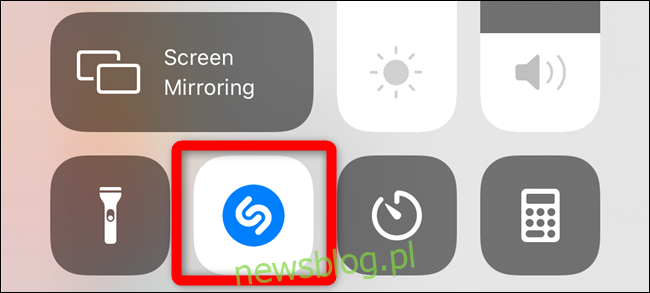
Sau khi quá trình này hoàn tất, bạn sẽ thấy biểu ngữ thông báo “Nhận dạng nhạc” hiển thị bài hát đang phát. Thông báo này xuất hiện cùng với thông báo của tất cả các ứng dụng khác trong trung tâm thông báo của bạn.
IPhone của bạn sẽ chỉ nghe trong 10 đến 15 giây sau khi bạn nhấn vào nút. Nếu nó không thể xác định bài hát trong khoảng thời gian này, bạn sẽ thấy thông báo cho biết bài hát không được phát hiện.
Sử dụng một ứng dụng như Shazam để có nhiều tính năng hơn
Nếu muốn có nhiều tính năng hơn, bạn cần có một ứng dụng nhận dạng nhạc riêng trên iPhone hoặc iPad. Các tính năng nhận dạng nhạc tích hợp dựa trên Shazam, một ứng dụng nhận dạng nhạc đã mua Apple.
Shazam vẫn có ứng dụng dành cho iPhone và iPad mà bạn có thể cài đặt và ứng dụng này có nhiều tính năng hơn. Ví dụ: ứng dụng Shazam hỗ trợ “Auto Shazam”. Ở chế độ này, Shazam ở chế độ nền trên iPhone hoặc iPad của bạn, lắng nghe mọi thứ xung quanh bạn và lưu lịch sử các bài hát bạn nghe. Ví dụ: giả sử bạn đang dự tiệc và yêu thích một danh sách phát: bạn có thể bật Auto Shazam và điện thoại hoặc máy tính bảng của bạn sẽ tự động ghi nhớ tất cả các bài hát bạn phát. Bạn thậm chí có thể tiếp tục sử dụng các ứng dụng khác trên thiết bị của mình trong khi nghe Shazam.
Để sử dụng tính năng này, hãy cài đặt ứng dụng Shazam, khởi chạy nó và nhấn và giữ nút Shazam lớn để kích hoạt chế độ Auto Shazam.
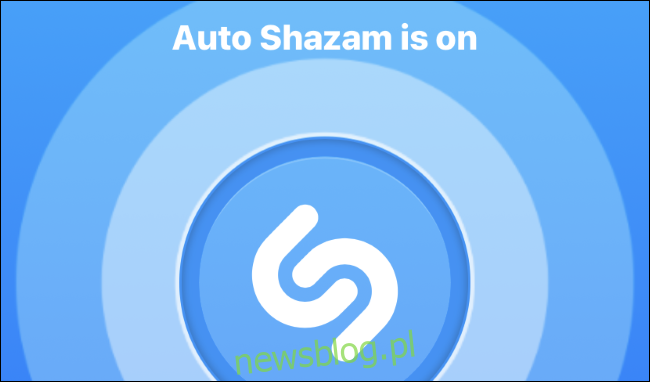
Hoặc thử ngâm nga với Google!
Nếu bài hát mà bạn đang cố gắng xác định bị mắc kẹt trong đầu và tất cả những gì bạn nhớ là giai điệu của bài hát, thì bạn vẫn có thể làm được điều gì đó. Với ứng dụng Google, bạn có thể ngân nga hoặc huýt sáo một giai điệu để xác định giai điệu đó.
